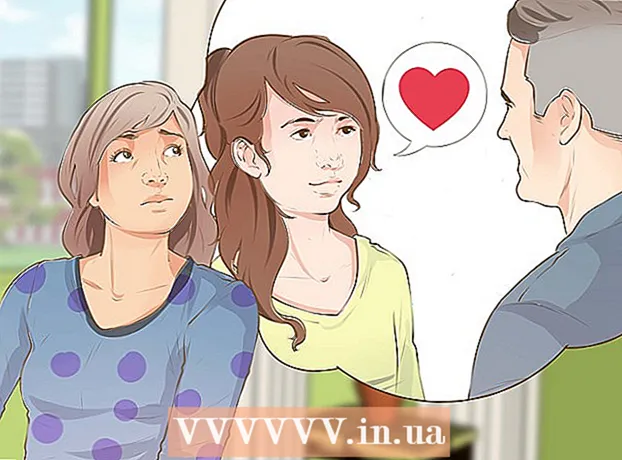Συγγραφέας:
Gregory Harris
Ημερομηνία Δημιουργίας:
16 Απρίλιος 2021
Ημερομηνία Ενημέρωσης:
26 Ιούνιος 2024

Περιεχόμενο
- Βήματα
- Μέθοδος 1 από 3: Πώς να ανοίξετε ένα γνωστό αρχείο DAT στα Windows
- Μέθοδος 2 από 3: Πώς να ανοίξετε ένα γνωστό αρχείο DAT σε Mac OS X
- Μέθοδος 3 από 3: Εύρεση του σωστού προγράμματος
- Συμβουλές
- Προειδοποιήσεις
Αυτό το άρθρο θα σας δείξει πώς να ανοίξετε ένα αρχείο DAT σε υπολογιστή Windows ή Mac OS X. Αυτό το αρχείο μπορεί να ανοίξει στο πρόγραμμα στο οποίο δημιουργήθηκε. Εάν δεν γνωρίζετε ποιο πρόγραμμα δημιούργησε το αρχείο DAT, μάθετε. Λάβετε υπόψη ότι ορισμένα αρχεία DAT, όπως αυτά που αποθηκεύουν κωδικοποιητές γλώσσας, δεν μπορούν να ανοίξουν με κανένα κανονικό πρόγραμμα. τέτοια αρχεία χρησιμοποιούνται από το σύστημα υπολογιστή και, ως εκ τούτου, δεν συνιστάται η επεξεργασία τους.
Βήματα
Μέθοδος 1 από 3: Πώς να ανοίξετε ένα γνωστό αρχείο DAT στα Windows
 1 Μάθετε ποιο πρόγραμμα δημιούργησε το αρχείο DAT. Σε αντίθεση με τους περισσότερους τύπους αρχείων, τα αρχεία DAT μπορούν να δημιουργηθούν σε σχεδόν οποιοδήποτε πρόγραμμα. Επομένως, πρέπει να γνωρίζετε σε ποιο πρόγραμμα δημιουργήθηκε ένα συγκεκριμένο αρχείο DAT για να το ανοίξετε.
1 Μάθετε ποιο πρόγραμμα δημιούργησε το αρχείο DAT. Σε αντίθεση με τους περισσότερους τύπους αρχείων, τα αρχεία DAT μπορούν να δημιουργηθούν σε σχεδόν οποιοδήποτε πρόγραμμα. Επομένως, πρέπει να γνωρίζετε σε ποιο πρόγραμμα δημιουργήθηκε ένα συγκεκριμένο αρχείο DAT για να το ανοίξετε. - Εάν δεν γνωρίζετε ποιο πρόγραμμα δημιούργησε το αρχείο DAT, μάθετε.
 2 Εκτελέστε το πρόγραμμα. Κάντε διπλό κλικ στο εικονίδιο του προγράμματος στο οποίο δημιουργήθηκε το αρχείο DAT.
2 Εκτελέστε το πρόγραμμα. Κάντε διπλό κλικ στο εικονίδιο του προγράμματος στο οποίο δημιουργήθηκε το αρχείο DAT.  3 Κάντε κλικ στο Αρχείο (Αρχείο). Συνήθως αυτή η επιλογή βρίσκεται στην επάνω αριστερή γωνία του παραθύρου του προγράμματος. Θα ανοίξει ένα μενού.
3 Κάντε κλικ στο Αρχείο (Αρχείο). Συνήθως αυτή η επιλογή βρίσκεται στην επάνω αριστερή γωνία του παραθύρου του προγράμματος. Θα ανοίξει ένα μενού.  4 Κάντε κλικ στο Ανοιξε (Ανοιξε). Αυτή η επιλογή βρίσκεται στο μενού Αρχείο. Θα ανοίξει το παράθυρο Explorer.
4 Κάντε κλικ στο Ανοιξε (Ανοιξε). Αυτή η επιλογή βρίσκεται στο μενού Αρχείο. Θα ανοίξει το παράθυρο Explorer. - Στο Microsoft Office, κάντε διπλό κλικ στο "This PC" στη μέση της σελίδας (όταν κάνετε κλικ στο "Open") για να ανοίξετε ένα παράθυρο Explorer.
 5 Εμφάνιση όλων των αρχείων στον Explorer. Ανοίξτε το μενού τύπου αρχείου (στα δεξιά του πλαισίου κειμένου Όνομα) και επιλέξτε Όλα τα αρχεία. Ο Explorer θα εμφανίσει τώρα όλα τα αρχεία, συμπεριλαμβανομένων των αρχείων DAT.
5 Εμφάνιση όλων των αρχείων στον Explorer. Ανοίξτε το μενού τύπου αρχείου (στα δεξιά του πλαισίου κειμένου Όνομα) και επιλέξτε Όλα τα αρχεία. Ο Explorer θα εμφανίσει τώρα όλα τα αρχεία, συμπεριλαμβανομένων των αρχείων DAT.  6 Επιλέξτε το αρχείο DAT. Μεταβείτε στο φάκελο με το αρχείο DAT που θέλετε και κάντε κλικ σε αυτό.
6 Επιλέξτε το αρχείο DAT. Μεταβείτε στο φάκελο με το αρχείο DAT που θέλετε και κάντε κλικ σε αυτό.  7 Κάντε κλικ στο Ανοιξε. Βρίσκεται στην κάτω δεξιά γωνία του παραθύρου. Το αρχείο DAT θα ανοίξει στο πρόγραμμα.
7 Κάντε κλικ στο Ανοιξε. Βρίσκεται στην κάτω δεξιά γωνία του παραθύρου. Το αρχείο DAT θα ανοίξει στο πρόγραμμα.  8 Επιβεβαιώστε ότι θέλετε να προβάλετε το αρχείο. Σε ορισμένες περιπτώσεις, θα εμφανιστεί ένα μήνυμα που δηλώνει ότι το περιεχόμενο του αρχείου δεν ταιριάζει με την επέκταση αρχείου (ή παρόμοιο). Σε αυτήν την περίπτωση, κάντε κλικ στο "Ναι" ή "Άνοιγμα" για να ανοίξετε το αρχείο DAT.
8 Επιβεβαιώστε ότι θέλετε να προβάλετε το αρχείο. Σε ορισμένες περιπτώσεις, θα εμφανιστεί ένα μήνυμα που δηλώνει ότι το περιεχόμενο του αρχείου δεν ταιριάζει με την επέκταση αρχείου (ή παρόμοιο). Σε αυτήν την περίπτωση, κάντε κλικ στο "Ναι" ή "Άνοιγμα" για να ανοίξετε το αρχείο DAT. - Για παράδειγμα, όταν προσπαθείτε να ανοίξετε ένα αρχείο DAT στο Excel, ενδέχεται να λάβετε ένα μήνυμα ότι το αρχείο είναι κατεστραμμένο. Σε αυτήν την περίπτωση, κάντε κλικ στο Ναι για να ανοίξετε το αρχείο ούτως ή άλλως.
 9 Αλλάξτε την επέκταση του αρχείου DAT εάν είναι απαραίτητο. Κάντε αυτό για να αποφύγετε τη μεταφορά και απόθεση του αρχείου DAT στο αντίστοιχο παράθυρο του προγράμματος όποτε θέλετε να ανοίξετε το αρχείο.Λάβετε υπόψη ότι πρέπει να γνωρίζετε την ακριβή επέκταση που χρησιμοποιείται για το αρχείο DAT, καθώς η αλλαγή της μορφής ακόμη και σε παρόμοια μορφή (για παράδειγμα, MP4 σε AVI) μπορεί να σπάσει το αρχείο:
9 Αλλάξτε την επέκταση του αρχείου DAT εάν είναι απαραίτητο. Κάντε αυτό για να αποφύγετε τη μεταφορά και απόθεση του αρχείου DAT στο αντίστοιχο παράθυρο του προγράμματος όποτε θέλετε να ανοίξετε το αρχείο.Λάβετε υπόψη ότι πρέπει να γνωρίζετε την ακριβή επέκταση που χρησιμοποιείται για το αρχείο DAT, καθώς η αλλαγή της μορφής ακόμη και σε παρόμοια μορφή (για παράδειγμα, MP4 σε AVI) μπορεί να σπάσει το αρχείο: - Κάντε δεξί κλικ στο αρχείο DAT και επιλέξτε Μετονομασία από το μενού.
- Αποκορύφωμα dat στο όνομα του αρχείου.
- Αντικαθιστώ dat στην αντίστοιχη επέκταση.
Μέθοδος 2 από 3: Πώς να ανοίξετε ένα γνωστό αρχείο DAT σε Mac OS X
 1 Μάθετε ποιο πρόγραμμα δημιούργησε το αρχείο DAT. Σε αντίθεση με τους περισσότερους τύπους αρχείων, τα αρχεία DAT μπορούν να δημιουργηθούν σε σχεδόν οποιοδήποτε πρόγραμμα. Επομένως, πρέπει να γνωρίζετε σε ποιο πρόγραμμα δημιουργήθηκε ένα συγκεκριμένο αρχείο DAT για να το ανοίξετε.
1 Μάθετε ποιο πρόγραμμα δημιούργησε το αρχείο DAT. Σε αντίθεση με τους περισσότερους τύπους αρχείων, τα αρχεία DAT μπορούν να δημιουργηθούν σε σχεδόν οποιοδήποτε πρόγραμμα. Επομένως, πρέπει να γνωρίζετε σε ποιο πρόγραμμα δημιουργήθηκε ένα συγκεκριμένο αρχείο DAT για να το ανοίξετε. - Εάν δεν γνωρίζετε ποιο πρόγραμμα δημιούργησε το αρχείο DAT, μάθετε.
 2 Εκτελέστε το πρόγραμμα. Κάντε διπλό κλικ στο εικονίδιο του προγράμματος στο οποίο δημιουργήθηκε το αρχείο DAT.
2 Εκτελέστε το πρόγραμμα. Κάντε διπλό κλικ στο εικονίδιο του προγράμματος στο οποίο δημιουργήθηκε το αρχείο DAT.  3 Σύρετε το αρχείο DAT στο παράθυρο του προγράμματος. Για να το κάνετε αυτό, κάντε κλικ στο αρχείο και, ενώ κρατάτε το δεξί κουμπί του ποντικιού, σύρετέ το στο παράθυρο του προγράμματος.
3 Σύρετε το αρχείο DAT στο παράθυρο του προγράμματος. Για να το κάνετε αυτό, κάντε κλικ στο αρχείο και, ενώ κρατάτε το δεξί κουμπί του ποντικιού, σύρετέ το στο παράθυρο του προγράμματος. - Συνήθως, το Mac OS X αντιμετωπίζει ένα αρχείο DAT ως μη αναγνώσιμο, επομένως το αρχείο δεν μπορεί να ανοίξει χρησιμοποιώντας το μενού Αρχείο> Άνοιγμα του επιλεγμένου προγράμματος.
 4 Αφήστε το κουμπί του ποντικιού. Το αρχείο DAT θα ανοίξει στο επιλεγμένο πρόγραμμα.
4 Αφήστε το κουμπί του ποντικιού. Το αρχείο DAT θα ανοίξει στο επιλεγμένο πρόγραμμα.  5 Επιβεβαιώστε ότι θέλετε να προβάλετε το αρχείο. Σε ορισμένες περιπτώσεις, θα εμφανιστεί ένα μήνυμα που δηλώνει ότι το περιεχόμενο του αρχείου δεν ταιριάζει με την επέκταση αρχείου (ή παρόμοιο). Σε αυτήν την περίπτωση, κάντε κλικ στο "Ναι" ή "Άνοιγμα" για να ανοίξετε το αρχείο DAT.
5 Επιβεβαιώστε ότι θέλετε να προβάλετε το αρχείο. Σε ορισμένες περιπτώσεις, θα εμφανιστεί ένα μήνυμα που δηλώνει ότι το περιεχόμενο του αρχείου δεν ταιριάζει με την επέκταση αρχείου (ή παρόμοιο). Σε αυτήν την περίπτωση, κάντε κλικ στο "Ναι" ή "Άνοιγμα" για να ανοίξετε το αρχείο DAT. - Για παράδειγμα, όταν προσπαθείτε να ανοίξετε ένα αρχείο DAT στο Excel, ενδέχεται να λάβετε ένα μήνυμα ότι το αρχείο είναι κατεστραμμένο. Σε αυτήν την περίπτωση, κάντε κλικ στο Ναι για να ανοίξετε το αρχείο ούτως ή άλλως.
 6 Αλλάξτε την επέκταση του αρχείου DAT εάν είναι απαραίτητο. Κάντε αυτό για να αποφύγετε τη μεταφορά και απόθεση του αρχείου DAT στο αντίστοιχο παράθυρο του προγράμματος όποτε θέλετε να ανοίξετε το αρχείο. Λάβετε υπόψη ότι πρέπει να γνωρίζετε την ακριβή επέκταση που χρησιμοποιείται για το αρχείο DAT, καθώς η αλλαγή της μορφής ακόμη και σε παρόμοια μορφή (για παράδειγμα, MP4 σε AVI) μπορεί να σπάσει το αρχείο:
6 Αλλάξτε την επέκταση του αρχείου DAT εάν είναι απαραίτητο. Κάντε αυτό για να αποφύγετε τη μεταφορά και απόθεση του αρχείου DAT στο αντίστοιχο παράθυρο του προγράμματος όποτε θέλετε να ανοίξετε το αρχείο. Λάβετε υπόψη ότι πρέπει να γνωρίζετε την ακριβή επέκταση που χρησιμοποιείται για το αρχείο DAT, καθώς η αλλαγή της μορφής ακόμη και σε παρόμοια μορφή (για παράδειγμα, MP4 σε AVI) μπορεί να σπάσει το αρχείο: - Επιλέξτε το αρχείο DAT.
- Κάντε κλικ στο Αρχείο> Ιδιότητες.
- Κάντε κλικ στο εικονίδιο του τριγώνου δίπλα στο Όνομα και επέκταση.
- Αποεπιλέξτε το πλαίσιο "Απόκρυψη επέκτασης" εάν είναι απαραίτητο.
- Αντικαθιστώ dat με την αντίστοιχη επέκταση αρχείου.
- Κάντε κλικ στο Επιστροφή, και στη συνέχεια κάντε κλικ στο "Χρήση [επέκτασης]" όταν σας ζητηθεί (για παράδειγμα, στην περίπτωση ενός αρχείου XLSX, κάντε κλικ στην επιλογή "Χρήση .xlsx").
Μέθοδος 3 από 3: Εύρεση του σωστού προγράμματος
 1 Αναλύστε μερικά από τα στοιχεία που σχετίζονται με το αρχείο. Mayσως μπορείτε να καταλάβετε ποιο πρόγραμμα θα χρησιμοποιήσετε κατά τοποθεσία ή όνομα αρχείου.
1 Αναλύστε μερικά από τα στοιχεία που σχετίζονται με το αρχείο. Mayσως μπορείτε να καταλάβετε ποιο πρόγραμμα θα χρησιμοποιήσετε κατά τοποθεσία ή όνομα αρχείου. - Για παράδειγμα, εάν το αρχείο DAT είναι αποθηκευμένο στο φάκελο Adobe, είναι πιθανό ότι το αρχείο μπορεί να ανοίξει σε ένα πρόγραμμα Adobe.
- Εάν το αρχείο DAT βρίσκεται στο φάκελο συστήματος, είναι καλύτερο να μην το αγγίξετε επειδή χρησιμοποιείται από βοηθητικά προγράμματα ή υπηρεσίες συστήματος.
 2 Ρωτήστε τον δημιουργό του αρχείου. Εάν λάβατε το αρχείο DAT μέσω ηλεκτρονικού ταχυδρομείου ή το κατεβάσατε από έναν ιστότοπο, δοκιμάστε να επικοινωνήσετε με το άτομο που σας έστειλε το μήνυμα ηλεκτρονικού ταχυδρομείου ή δημοσίευσε το αρχείο DAT στον ιστότοπο και μάθετε ποιο πρόγραμμα χρησιμοποιήθηκε για τη δημιουργία του αρχείου.
2 Ρωτήστε τον δημιουργό του αρχείου. Εάν λάβατε το αρχείο DAT μέσω ηλεκτρονικού ταχυδρομείου ή το κατεβάσατε από έναν ιστότοπο, δοκιμάστε να επικοινωνήσετε με το άτομο που σας έστειλε το μήνυμα ηλεκτρονικού ταχυδρομείου ή δημοσίευσε το αρχείο DAT στον ιστότοπο και μάθετε ποιο πρόγραμμα χρησιμοποιήθηκε για τη δημιουργία του αρχείου. - Είναι απίθανο αυτό να βοηθήσει εάν αφήσετε μια ερώτηση σε ένα γεμάτο φόρουμ ή υπηρεσία κοινής χρήσης αρχείων, αλλά πιθανότατα ένας συνάδελφος ή φίλος που έστειλε το αρχείο θα σας βοηθήσει.
 3 Ανοίξτε το αρχείο DAT σε έναν επεξεργαστή κειμένου. Μπορείτε να χρησιμοποιήσετε τον ενσωματωμένο επεξεργαστή κειμένου για να δείτε μερικά (ή όλα) τα περιεχόμενα του αρχείου DAT:
3 Ανοίξτε το αρχείο DAT σε έναν επεξεργαστή κειμένου. Μπορείτε να χρησιμοποιήσετε τον ενσωματωμένο επεξεργαστή κειμένου για να δείτε μερικά (ή όλα) τα περιεχόμενα του αρχείου DAT: - Windows: Ανοίξτε το Σημειωματάριο και σύρετε το αρχείο DAT σε αυτό.
- Μακ: Ανοίξτε το TextEdit (βρίσκεται στο φάκελο Applications) και σύρετε το αρχείο DAT σε αυτό.
 4 Ελέγξτε τις πληροφορίες αρχείου DAT. Ανάλογα με το αρχείο DAT, μία ή δύο γραμμές μπορεί να περιέχουν πληροφορίες σχετικά με το πρόγραμμα που χρησιμοποιήθηκε για τη δημιουργία του αρχείου.
4 Ελέγξτε τις πληροφορίες αρχείου DAT. Ανάλογα με το αρχείο DAT, μία ή δύο γραμμές μπορεί να περιέχουν πληροφορίες σχετικά με το πρόγραμμα που χρησιμοποιήθηκε για τη δημιουργία του αρχείου. - Ακόμα κι αν δεν υπάρχουν τέτοιες πληροφορίες, αναζητήστε μια γραμμή που περιγράφει το περιεχόμενο του αρχείου (για παράδειγμα, βίντεο ή κείμενο).
 5 Δοκιμάστε να ανοίξετε το αρχείο DAT σε ένα κανονικό πρόγραμμα. Ορισμένα προγράμματα, όπως VLC, iTunes, Preview και Notepad ++, μπορούν να ανοίξουν διαφορετικούς τύπους αρχείων (χωρίς δυνατότητα επεξεργασίας του περιεχομένου των αρχείων).
5 Δοκιμάστε να ανοίξετε το αρχείο DAT σε ένα κανονικό πρόγραμμα. Ορισμένα προγράμματα, όπως VLC, iTunes, Preview και Notepad ++, μπορούν να ανοίξουν διαφορετικούς τύπους αρχείων (χωρίς δυνατότητα επεξεργασίας του περιεχομένου των αρχείων). - Για παράδειγμα, τα περισσότερα αρχεία βίντεο μπορούν να ανοίξουν στο πρόγραμμα αναπαραγωγής πολυμέσων VLC και σχεδόν οποιοδήποτε αρχείο κειμένου στο Σημειωματάριο ++ (στα Windows).
 6 Δοκιμάστε δοκιμή και λάθος. Εάν δεν μπορείτε να καταλάβετε ποιο πρόγραμμα θα χρησιμοποιήσετε, δοκιμάστε να ανοίξετε το αρχείο DAT σε διαφορετικά προγράμματα.Για να το κάνετε αυτό, ξεκινήστε το πρόγραμμα και σύρετε το αρχείο DAT στο παράθυρό του.
6 Δοκιμάστε δοκιμή και λάθος. Εάν δεν μπορείτε να καταλάβετε ποιο πρόγραμμα θα χρησιμοποιήσετε, δοκιμάστε να ανοίξετε το αρχείο DAT σε διαφορετικά προγράμματα.Για να το κάνετε αυτό, ξεκινήστε το πρόγραμμα και σύρετε το αρχείο DAT στο παράθυρό του. - Εάν ανοίξει το αρχείο, έχετε βρει το πρόγραμμα που ψάχνετε.
- Εάν η οθόνη εμφανίζει ένα τυχαίο μοτίβο χαρακτήρων, έχετε επιλέξει λάθος πρόγραμμα.
Συμβουλές
- Τα αρχεία DAT που είναι αποθηκευμένα σε φακέλους συστήματος (για παράδειγμα, οποιοσδήποτε φάκελος στο φάκελο Program Files στα Windows ή στο φάκελο ~ Library στο Mac OS X) χρησιμοποιούνται από προεπιλογή από τα προγράμματα στα οποία δημιουργήθηκαν αυτά τα αρχεία, οπότε αυτά τα αρχεία DAT δεν χρειάζεται άνοιγμα.
- Το BBEdit είναι το αντίστοιχο Mac OS X του Notepad ++. Μπορεί να ανοίξει διάφορους τύπους αρχείων (από αρχεία κειμένου έως αρχεία PHP). Επομένως, με τη βοήθειά του, μπορείτε να μάθετε τις συσχετίσεις αρχείων DAT.
Προειδοποιήσεις
- Εάν το πρόγραμμα που δημιούργησε το αρχείο DAT δεν υποστηρίζει το σύστημα του υπολογιστή σας, ανοίξτε το αρχείο DAT σε άλλον υπολογιστή.